首先确认无法访问网站是因服务器IP地址无法解析,随后可通过五种方法打开Windows设置以排查网络配置:①点击开始菜单进入设置;②使用Win+I快捷键打开设置;③通过任务栏搜索“设置”并启动;④在任务管理器中运行“ms-settings:”命令;⑤按下Win+R输入“ms-settings:”打开设置界面。
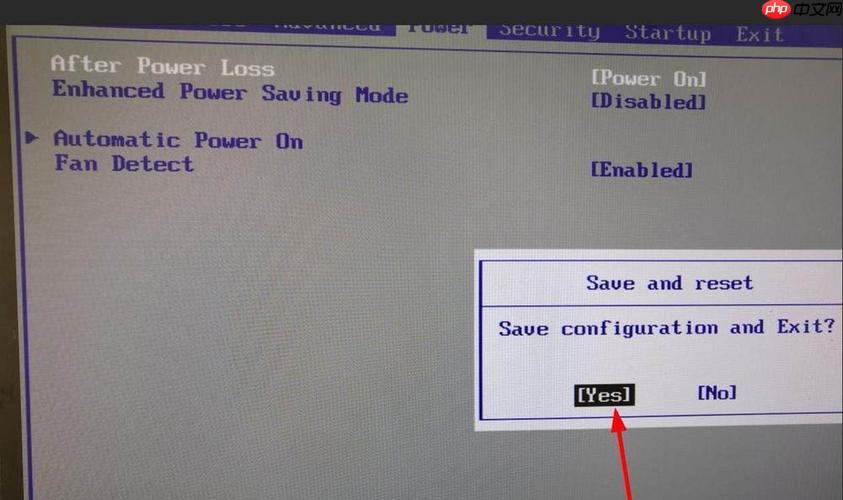
如果您尝试访问某个网站,但服务器无法访问,则可能是由于服务器 IP 地址无法解析。以下是解决此问题的步骤:
本文运行环境:Surface Laptop 5,Windows 11
开始菜单是访问系统功能的核心入口,通过它可以快速启动设置应用。
1、点击屏幕左下角的开始按钮,打开开始菜单。
2、在开始菜单的应用列表中找到并点击“设置”图标,通常位于常用应用区域。

键盘快捷键可以跳过图形界面操作,实现快速访问系统功能。
1、同时按下键盘上的Windows 徽标键 + I 键,可直接启动设置应用。
2、若键盘无 Windows 徽标键,请确认键盘是否正常连接或更换外接键盘尝试。

Windows 搜索功能能够快速定位系统应用和配置项。
1、点击任务栏上的搜索图标或按下 Windows 徽标键 + S 键激活搜索框。
2、输入关键词“设置”或“Settings”。
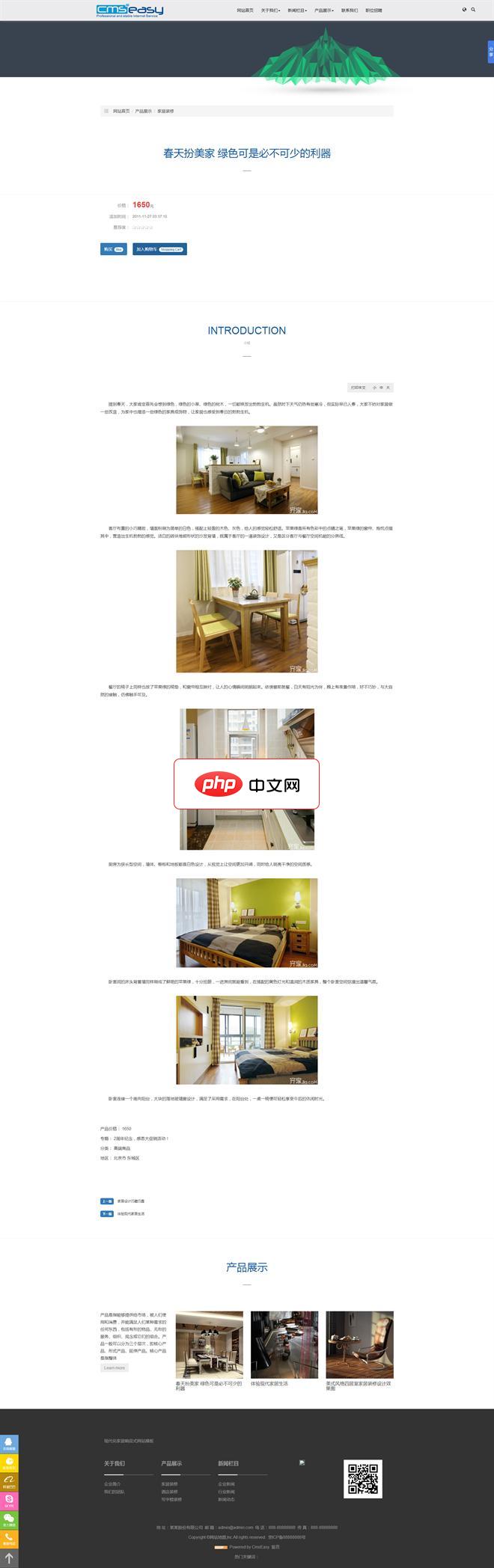
现代化家居响应式网站模板源码是以cmseasy进行开发的家居网站模板。该软件可免费使用,模板附带测试数据!模板源码特点:整体采用浅色宽屏设计,简洁大气,电脑手机自适应布局,大方美观,功能齐全,值得推荐的一款模板,每个页面精心设计,美观大方,兼容各大浏览器;所有代码经过SEO优化,使网站更利于搜索引擎排名,是您做环保类网站的明确选择。无论是在电脑、平板、手机上都可以访问到排版合适的网站,即便是微信等
 0
0

3、在搜索结果中点击顶部匹配的应用条目以打开设置界面。

任务管理器不仅用于管理进程,也可作为系统工具的启动平台。
1、右键点击任务栏空白处,选择“任务管理器”,或使用快捷键 Ctrl + Shift + Esc 打开。
2、点击任务管理器左上角的“文件”菜单,选择“运行新任务”。
3、在弹出的窗口中输入“ms-settings:”,然后点击“确定”。
运行命令对话框支持特定协议指令,可精准启动系统组件。
1、按下Windows 徽标键 + R 键打开“运行”对话框。
2、输入“ms-settings:”后点击“确定”或按回车键。
3、系统将立即加载并显示设置主界面。

每个人都需要一台速度更快、更稳定的 PC。随着时间的推移,垃圾文件、旧注册表数据和不必要的后台进程会占用资源并降低性能。幸运的是,许多工具可以让 Windows 保持平稳运行。

Copyright 2014-2025 https://www.php.cn/ All Rights Reserved | php.cn | 湘ICP备2023035733号